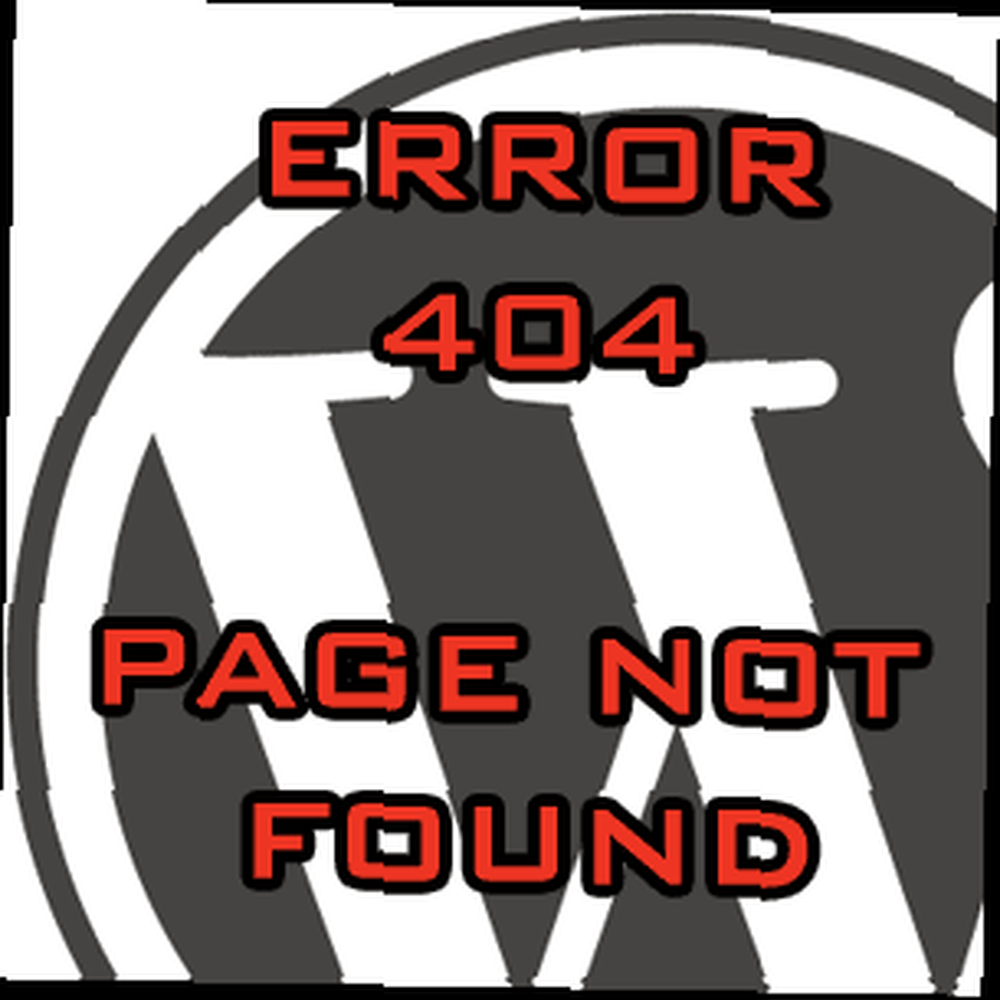
Lesley Fowler
0
3384
559
Skromny 404 jest z nami, ponieważ rury, które tworzą Internet, zostały po raz pierwszy podłączone do sieci. Strony internetowe mogą faktycznie zwrócić całą tablicę z różnymi kodami błędów, ale 404 jest najczęstszym i ogólnie określanym jako “nie znaleziono“.
Czasami Twoja przeglądarka obsłuży je i zwróci ogólną stronę błędu, ale ponieważ WordPress dynamicznie pobiera treść z adresu URL (w przeciwieństwie do rzeczywistego pliku na serwerze), obsługuje również błędy wewnętrznie.
Niestety domyślna wiadomość jest tak mało pomocna, jak tylko możesz, więc dzisiaj pokażę ci, jak poprawić Strona błędów WordPress 404 być o wiele bardziej użytecznym.
DIY lub przyjazne wiadomości 404
Być może zauważyłeś, że w MakeUseOf mamy własną niestandardową stronę błędów, która jest nieco bardziej przyjazna niż domyślny komunikat. Aby utworzyć własną niestandardową stronę błędu, po prostu utwórz szablon o nazwie 404.php w folderze motywów - jeśli jeszcze go nie masz. W razie potrzeby zduplikuj szablon pojedynczej strony i wytnij główny obszar zawartości. Następnie możesz ręcznie kodować obraz taki jak my lub napisać własną prostą wiadomość. Następnie zaczniesz dodawać zaawansowane funkcje.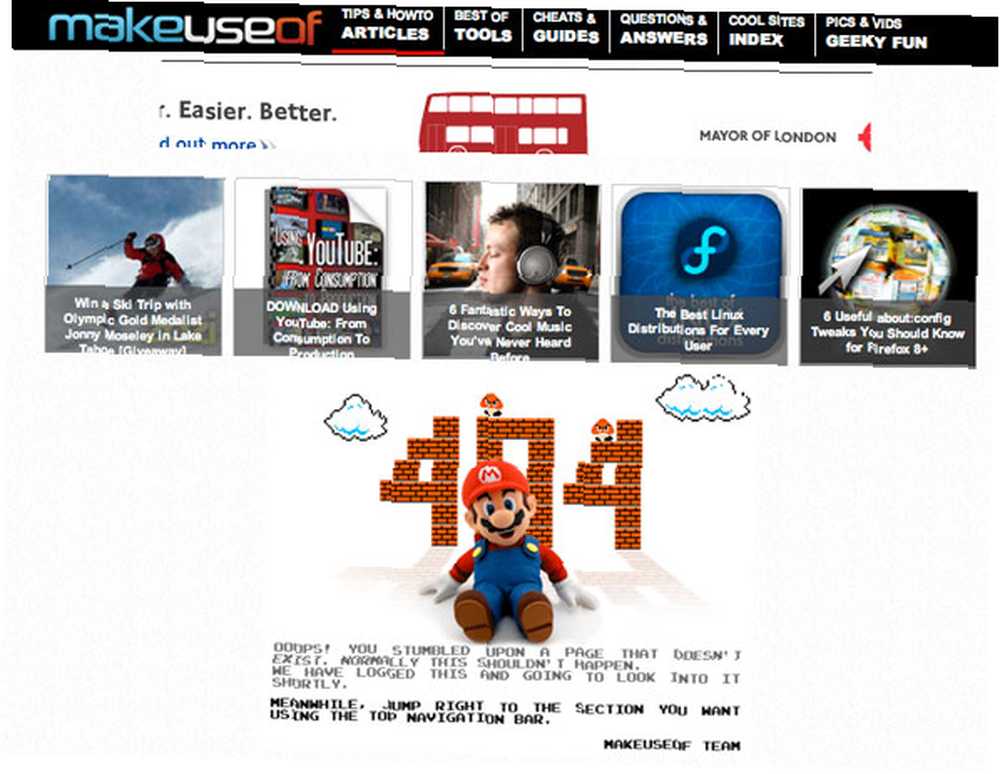
Wyślij wiadomość e-mail na temat błędu
Zwykle, gdy ktoś trafia na stronę błędu 404, dzieje się tak dlatego, że podążał gdzieś za złym linkiem, zamiast wpisywać głupi adres URL bezpośrednio w pasku adresu (choć nigdy nie lekceważy swojej zdolności). W takich przypadkach, jako administrator strony, warto wiedzieć o błędzie i poprawić własny zły link lub poprosić o link do witryny, aby go poprawić. Wklej ten fragment kodu w całości na samą górę swojej błyszczącej nowości 404.php strona:
Powyższy kod wyśle wiadomość e-mail na zarejestrowany adres e-mail administratora opisujący Adres URL, z którego pochodzą, jeśli jest dostępny, oraz Adres URL, do którego próbowali się dostać. Po stronie użytkownika nic nie robi - wysyła tylko e-maile i nie wyświetla niczego na samej stronie błędu.
Dodaj formularz wyszukiwania
Użytkownik najwyraźniej przyszedł do Twojej witryny, szukając czegoś, więc zamiast zostawiać ich sfrustrowanych, pozwól mu zamiast tego szukać tego, czego chcieli. Aby to zrobić, znajdź odpowiednie miejsce w swoim szablonie, być może dodaj notatkę “Zamiast tego spróbuj wyszukać?”, i wklej w tym jednym wierszu kodu:
Wtyczki do ulepszenia strony błędu
Jeśli niestandardowe kodowanie strony 404 tak naprawdę nie jest Twoją rzeczą, nie martw się, ponieważ istnieje kilka wtyczek, które mogą dać ci lepsze wrażenia 404. Spójrzmy:
404 Przekierowano
Ta wtyczka monitoruje Twoją witrynę pod kątem błędów 404 i rejestruje je, dzięki czemu możesz otrzymywać powiadomienia z panelu administracyjnego. Co więcej, jeśli okaże się, że jakaś strona zewnętrzna zawiera link do Ciebie z niewłaściwym linkiem, możesz przekierować ją bez konieczności kontaktowania się z nimi - po prostu powiedz wtyczce, gdzie ten uszkodzony link powinien będzie, a goście zostaną wysłani wraz z wyszukiwarką przyjazną 301 automatyczne przekierowanie.
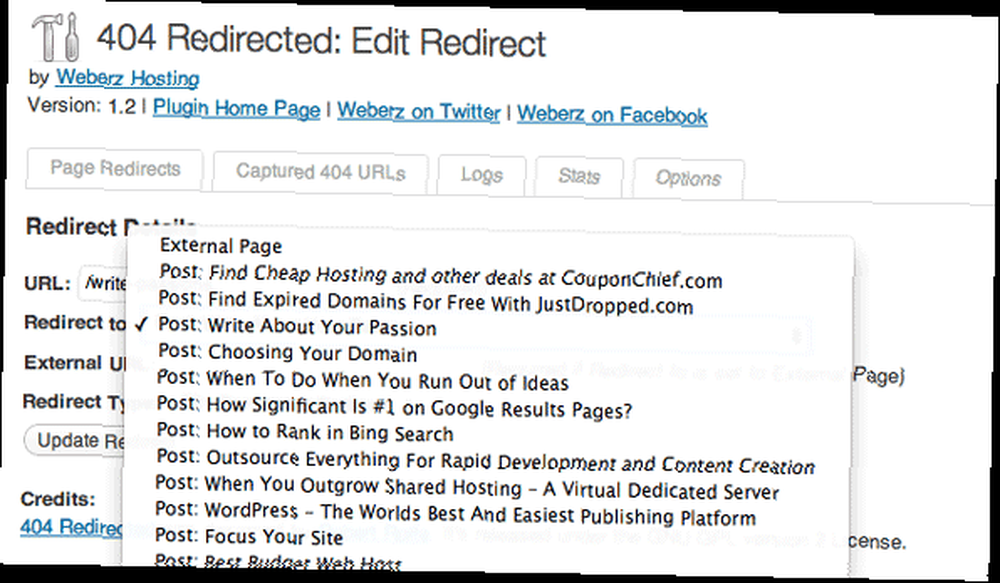
Smart 404
Jeszcze lepiej niż próbować naprawić błędy 404, ponieważ wyskakujące okienka nigdy by ich nie pokazywały. Smart 404 robi dokładnie to - patrzy na adres URL, wyodrębnia z niego słowa kluczowe i próbuje dowiedzieć się dokładnie, do czego użytkownik chciał przejść. Nie ma zrzutu ekranu do pokazania, ponieważ nie wymaga żadnej konfiguracji i po prostu działa od razu po wyjęciu z pudełka. Minusem jest oczywiście to, że jeśli adres URL zawiera nonsensowne słowa kluczowe, jest mało prawdopodobne, aby znaleźć jakiekolwiek dopasowania - więc błędy ortograficzne również są wykluczone.
W każdym razie mam nadzieję, że zdecydujesz się stworzyć odpowiednią stronę WordPress 404, w stylu DIY lub z wtyczką. Czy znasz jakieś inne sprytne wtyczki 404, które chcesz udostępnić, jeśli tak, to daj nam znać w komentarzach! Mamy również szybko rozwijające się archiwum dość zaawansowanych samouczków WordPress, a także moje Pierwsze kroki z WordPress. Konfiguruj swojego bloga za pomocą WordPress: najlepszy przewodnik Konfiguruj swojego bloga za pomocą WordPress: najlepszy przewodnik Chcesz założyć własny blog, ale nie „ wiesz jak? Zobacz WordPress, najpotężniejszą dostępną obecnie platformę blogów. darmowy przewodnik - który obejmuje wszystko, od niezbędnych pierwszych kroków i wtyczek, aż do zarabiania i SEO; i koniecznie sprawdź najlepsze wtyczki WordPress Najlepsze wtyczki WordPress Najlepsze wtyczki WordPress.











